Pada artikel ini kita akan Menginstal Antarmuka Grafis Anaconda Navigator di centos 8. Anaconda adalah distribusi open-source bahasa pemrograman Python yang banyak digunakan. Ini membantu dalam pemrosesan data skala besar, perhitungan ilmiah, dan analisis prediktif. Anaconda hadir dengan lebih dari 250 paket ilmu data. Juga, repositori Anaconda berisi banyak paket sumber terbuka yang prasyaratnya adalah Anaconda.
Jika Anda sedang mengerjakan proyek pembelajaran mesin atau ilmu data apa pun, maka ini adalah lingkungan yang bagus untuk digunakan. Ini terdiri dari banyak pustaka python dan R yang berguna yang mungkin Anda perlukan dalam proyek Anda.
Instal Paket untuk Anaconda Navigator Antarmuka Grafis:
Anaconda Navigator menyediakan GUI sederhana untuk meluncurkan aplikasi dan mengelola paket di lingkungan conda. Jika Anda ingin menggunakan GUI setelah menginstal Anaconda di sistem Anda, instal paket berikut.
dnf install libXcomposite libXcursor libXi libXtst libXrandr alsa-lib mesa-libEGL libXdamage mesa-libGL libXScrnSaver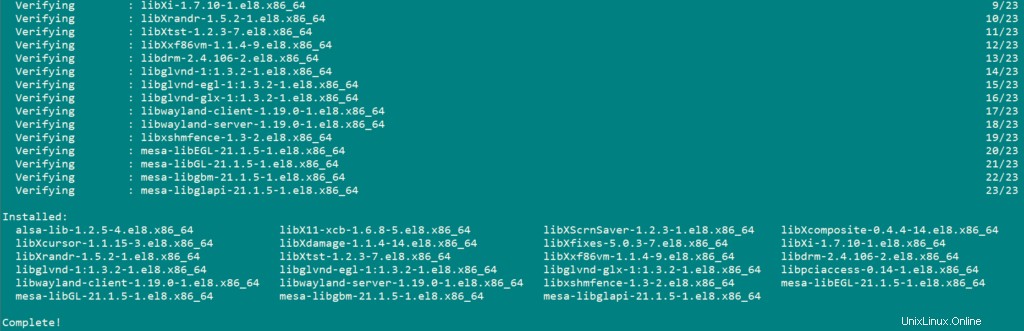
Unduh Anaconda :
Unduh Anaconda Navigator dari Situs resmi. Jalankan perintah berikut untuk melakukannya.
wget -P /tmp https://repo.anaconda.com/archive/Anaconda3-2021.11-Linux-x86_64.sh
Sekarang, kami akan memeriksa integritas penginstal anaconda. Jalankan perintah berikut untuk memvalidasi integritas skrip menggunakan checksum SHA-256.
sha256sum /tmp/Anaconda3-2021.11-Linux-x86_64.sh
Sekarang cocokkan hasilnya dengan tautan https://docs.anaconda.com/anaconda/install/hashes/Anaconda3-2021.11-Linux-x86_64.sh-hash/ jika cocok maka unduhan Anda asli.
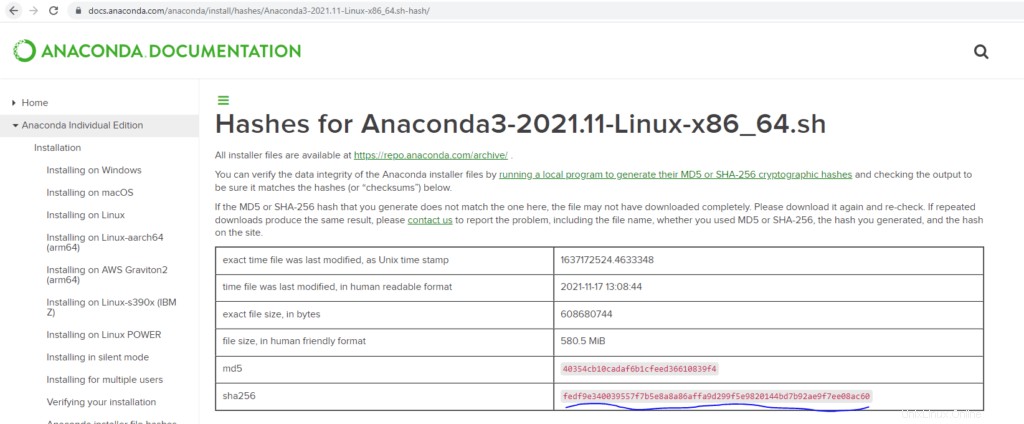
Untuk Menginstal Anaconda, jalankan perintah berikut:
bash /tmp/Anaconda3-2021.11-Linux-x86_64.shTekan ENTER untuk melanjutkan Instalasi. Kemudian Anda akan diminta untuk menyetujui syarat dan jenis layanan 'ya' lalu tekan ENTER. Kemudian, Anda akan diminta untuk memverifikasi direktori tempat Anaconda Navigator akan diinstal Ketik ENTER untuk direktori default atau ketik direktori pilihan Anda dan tekan ENTER. Pada akhirnya ketik yes untuk menginisialisasi lingkungan init Conda.
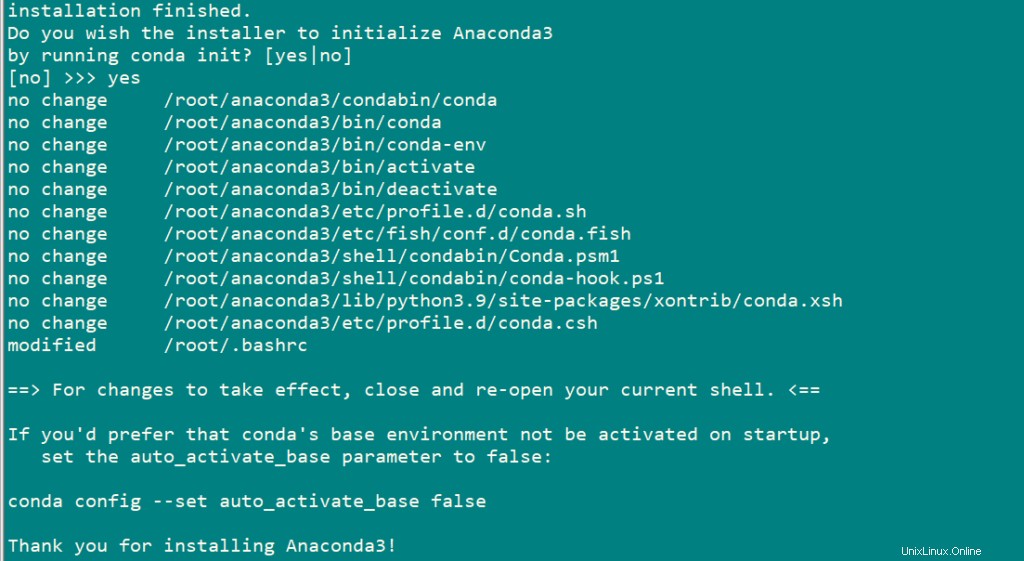
Sekarang reboot mesin Anda.
rebootUntuk memeriksa apakah conda berhasil diinstal, jalankan perintah berikut:
conda info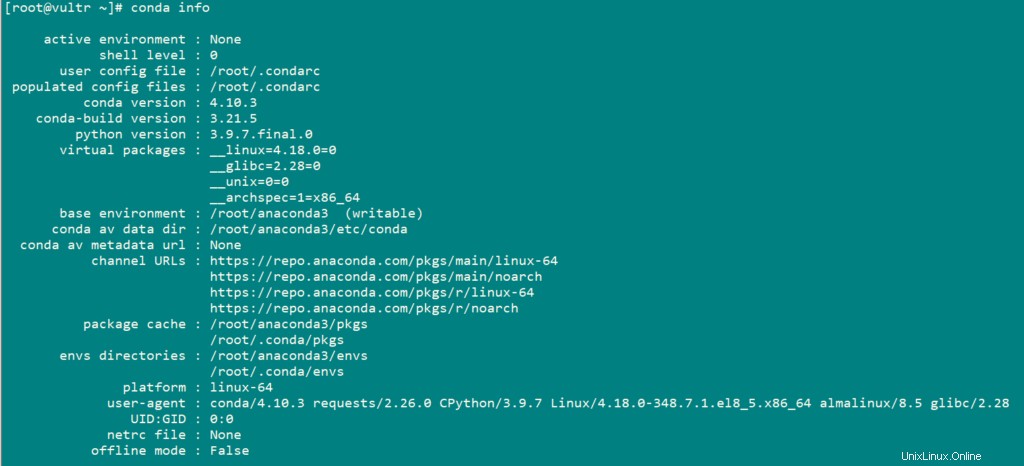
Untuk membuka halaman GUI navigator, jalankan perintah:
conda activate
anaconda-navigator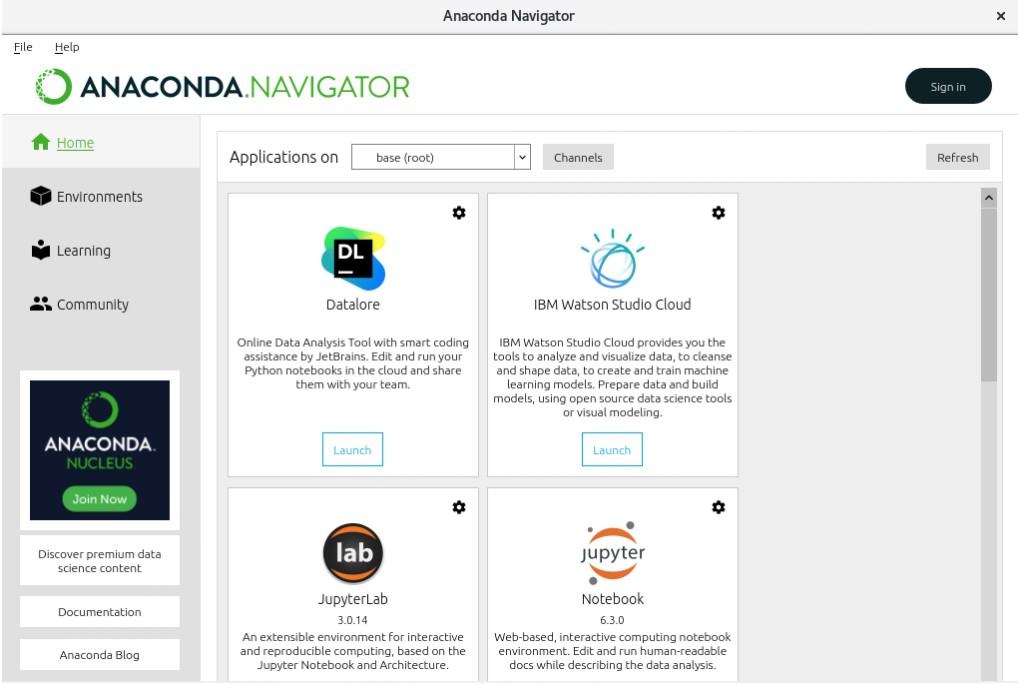
Anda juga dapat dengan mudah memperbarui navigator Anaconda Anda. gunakan perintah berikut untuk memperbarui Anaconda Navigator Anda.
conda update --all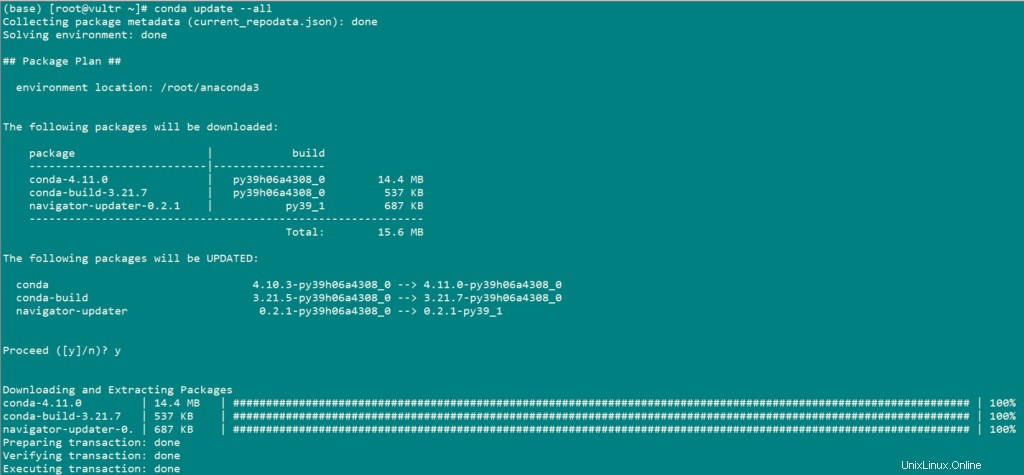
Sekarang Anda dapat menggunakan Anaconda Navigator sesuai dengan kebutuhan Anda.
situs web alat